Casio PV-750 Plus v3.0 Manuale d'uso
Pagina 20
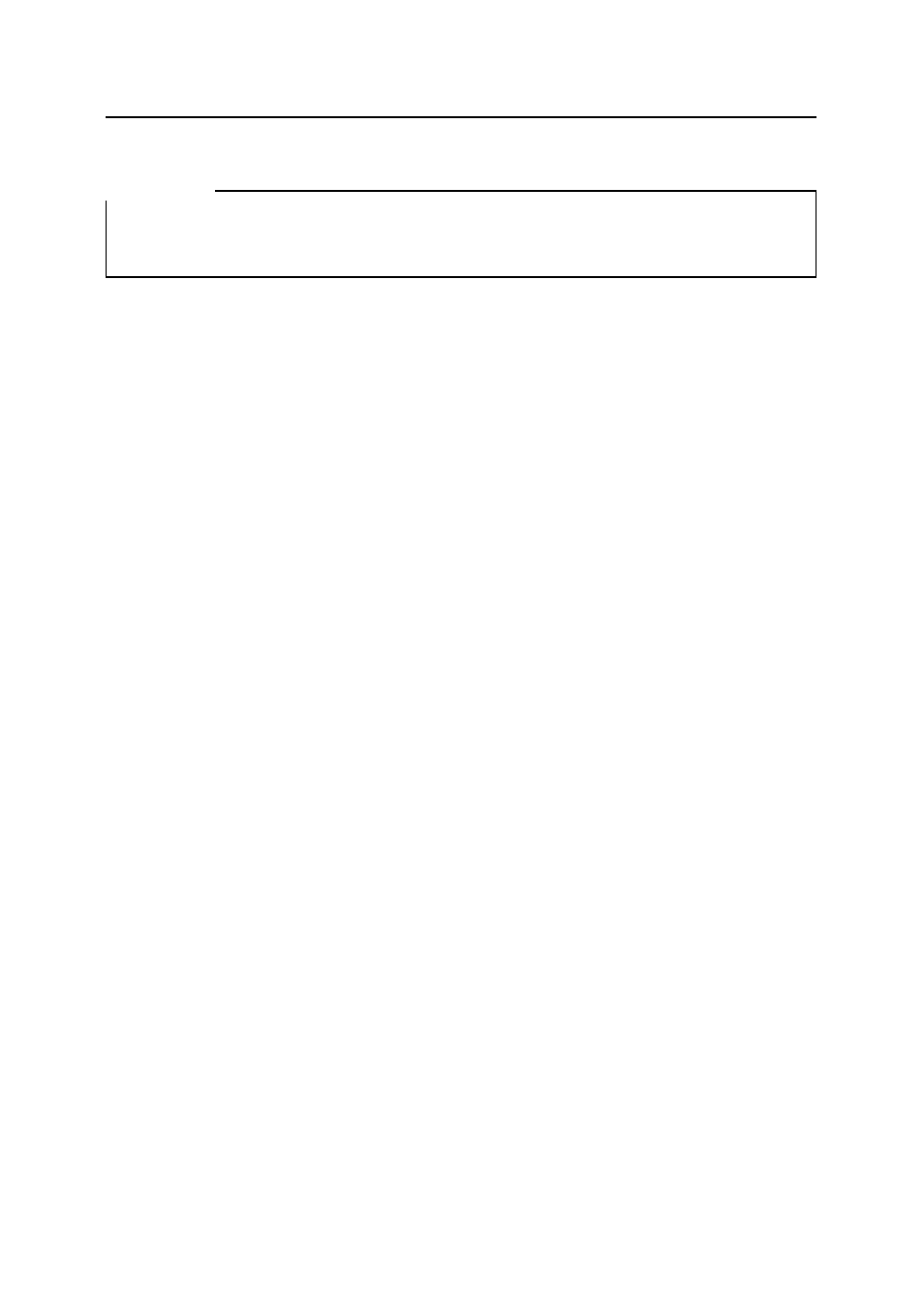
Lavorare con PC sync
20
Avvertenza:
Tramite la voce di menu 'Abbandona l'Editor' il set di dati attuale viene depositato
nella memoria principale del personal computer. Per salvare i dati in maniera duratura
sul disco rigido utilizzate le voci di menu 'Salva' o 'Salva come...' del menu principale.
Copiare set di dati negli Appunti
Nel nostro esempio vogliamo duplicare il primo set di dati tramite gli Appunti. Questo fa sì che
per indirizzi pressoché identici (ad esempio la stessa azienda, però persone diverse da
contattare) ci si risparmi una doppia immissione. Selezionate adesso il primo set di dati nella
finestra elenchi con un semplice clic del mouse. Il set di dati ora viene rappresentato messo
in evidenza. Adesso nel menu 'Modifica' selezionate la voce di menu 'Copia'. In questo
modo il set di dati precedentemente selezionato viene copiato negli Appunti. La voce di menu
'Incolla' del menu 'Modifica' inserisce la copia dagli Appunti nel registro telefonico. Adesso
vogliamo caricare la copia nell'Editor e lì elaborarla. Selezionate a questo scopo la copia del
set di dati nella finestra elenchi con l'aiuto del mouse e scegliete 'Modifica elemento
contatti privati...' dal menu 'Modifica'. In alternativa il set di dati si sarebbe potuto caricare
anche tramite un doppio clic (azionamento doppio del tasto del mouse a distanza di tempo
molto ravvicinata) sul set di dati nell'Editor. Se avete modificato il set di dati nell'Editor allora
salvatelo, come di solito, tramite 'Abbandona l'Editor'.
Copiare e spostare set di dati con l'aiuto del mouse (Drag & Drop)
In aggiunta alle funzioni di Appunti già mostrate esiste una funzione di "Drag & Drop", che è
simile a quella del File Manager di Windows. Con questa potete molto semplicemente prelevare
i set di dati marcati nella finestra elenchi con il mouse e spostarli o copiarli in altre aree di dati
o perfino in altre finestre di file. Nel nostro esempio copiamo due dei set di dati immessi
precedentemente nell'area di memoria. Selezionate dunque due dei set di dati immessi
precedentemente nella finestra elenchi. Questo si fa oltre che facendo clic con il tasto del
mouse anche o tenendo premuto il tasto <Shift> oppure il tasto <Ctrl>. Il tasto <Shift> marca
tutti i set di dati compresi tra il set di dati selezionato per ultimo e quello attuale, il tasto <Ctrl>
marca soltanto il set di dati attuale in aggiunta ai set di dati selezionati precedentemente.
Quando avete selezionato i set di dati desiderati scegliete con il mouse uno dei set di dati
selezionati, tenete premuto il tasto del mouse e muovete il puntatore del mouse verso il
cursore dell'area dati nella barra di registro oppure verso la finestra dei file nella quale si
desidera spostare/copiare i set di dati. Ai fini del nostro esempio muovete il puntatore del
mouse sul cursore [Appunti] della barra di registro.
Se desiderate spostare i set di dati allora adesso potete lasciare il tasto del mouse. Dato
che però nel nostro esempio noi vogliamo copiare il set di dati, prima di lasciare il tasto del
mouse premete il tasto <Ctrl> e tenetelo premuto quando lasciate il tasto del mouse. Se a
questo punto passate nell'area di memoria tramite la voce di menu 'Appunti' del menu 'Vista'
oppure con l'aiuto della barra di registro, troverete le copie dei set di dati presi da Contatti
(PRIVATI).
Con la funzione di "Drag & Drop" si possono spostare o copiare i seguenti set di dati:
• Tutte le aree di dati al proprio interno (ad esempio da una finestra di file in un'altra)
• Tutte le aree di dati nell'area di memoria